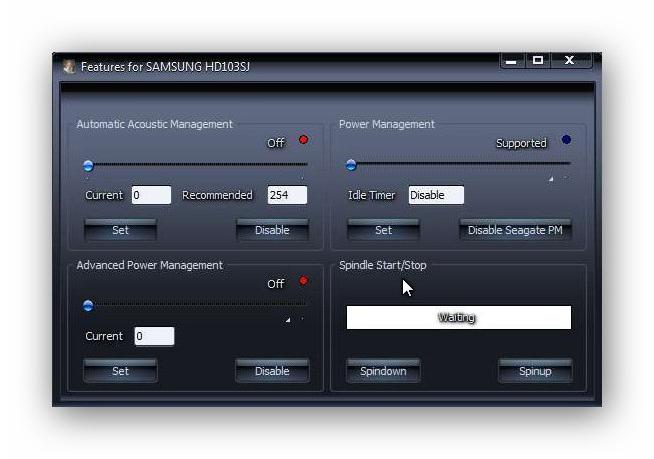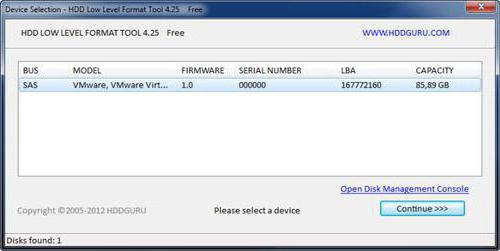Неформатиран флаш устройство в NTFS: възможни причини и решения на проблема
Вероятно много потребители забелязаха, че когаизползването на стандартната файлова система FAT32 за USB устройства с томове по-големи от 4 GB не може да записва файлове, по-големи от този размер. Всичко това, защото има ограничение за количеството прехвърлени данни в даден момент. Затова трябва да преформатирате носителя в NTFS. Но не винаги е възможно да го направите. Случва се, че флаш устройството не е форматирано в NTFS. Какво да направя в тази ситуация? Проблемът може да бъде елиминиран по няколко прости начина.

Не форматирайте USB флаш устройството в NTFS: какво трябва да направя първо?
Като правило, дори със стандартапредоставен в системи, базирани на Windows, когато се опитвате да форматирате USB устройство в NTFS, или процесът трае неопределено време и в крайна сметка виси или се показва съобщение, че Windows не може да завърши форматирането.

Трябва да се търсят причините за това явлениенесъвместимостта на устройството със системата и несъвършенството на инструментите на Windows, както и при неуспехите на устройствата и дори при грешките на самата файлова система, която понастоящем е на флаш устройството. В най-простия случай, въпросът защо флаш паметта не е форматиран в NTFS, можете да дадете най-баналния отговор: медията има грешки и софтуерни повреди. Ние не говорим за физически щети, защото те ще бъдат много по-трудни за коригиране. Що се отнася до програмните повреди, първо трябва да проверите сменяемото устройство за грешки, както е направено за твърди дискове.

В "Explorer" използваме десния бутон върхуи изберете линията на собственост, след това отидете в раздела "услуга", където ще изберем проверката на диска. В този случай трябва да проверите полетата за автоматична корекция на грешки и възстановяване на лоши сектори. Въпреки това, по-ефективен метод за тестване за ситуации, при които например флаш диск exFAT не е форматиран в NTFS, може да бъде използването на командната конзола. Предписва командата chkdsk e: / f / r, където e е буквата на USB устройството. Мнозина признават, че такава техника работи много по-добре.
Флаш устройството не е форматирано в NTFS: решаване на проблема с инструменти на Windows
След това можете да продължите директно към форматирането, като използвате стандартното меню с десен бутон с избора на NTFS в съответното меню.

Ако USB флаш устройството не е форматирано в NTFS, един отрешенията могат да бъдат премахването на етикет за обем или промяна на номера на превозвача. По принцип можете да опитате да форматирате от секцията за управление на диска. При извършване на тази операция се препоръчва да не използвате пълно, но бързо форматиране. За версията на Windows XP, за да се избегнат проблеми и грешки, е по-добре да използвате командния ред. Тя определя командата формат / fs: ntfs e: / q, където e отново е буквата на USB устройството.
Настройване на оптимизацията за операции с USB устройство
Друг метод, който позволява да се реши проблемът с факта, че USB флаш устройството не е форматирано в NTFS, е инсталирането на специални настройки за устройството.

За да зададете параметрите, трябва да въведетеМениджър на устройства. За бърз достъп можете да използвате devmgmt.msc в Run console. Тук трябва да намерите флаш паметта. След това кликнете два пъти върху менюто с свойства и в раздела за правила задайте оптимизацията за бързо премахване. На теория, след това, форматирането може да се направи без проблеми. Отначало е по-добре да използвате бързо форматиране и едва тогава да отидете до пълния формат.
Използване на реализация вместо форматиране
Ако USB флаш устройството не е форматирано отново в NTFS,Windows може да предложи друг инструмент, който ви позволява да промените вида на файловата система, но без форматиране, за което малко хора знаят. Както е посочено, данните за устройството ще бъдат запазени. Но е по-добре да не поемате рискове и незабавно да ги прехвърлите на друго място.

За тази операция използвайте командната конзола(cmd в менюто "Run"). В него, например, за устройство с буквата "e" се предписва редът за преобразуване e: / fs: ntfs / nosecurity / x, след което се натиска клавиша за въвеждане. За да излезете след приключването на операцията, използвайте командата exit.
Програми на трети страни
И накрая, ако по-горе методи за всякопричините за положителния ефект не бяха дадени и флаш паметта не е форматирано отново, в NTFS може да се преведе с помощта на специални инструменти като HP USB Storage Format Tool, Acronis Disk Director, HDD формат за ниско ниво и т.н.

Ако погледнете първата програма, нейния интерфейсе почти точно копие на стандартния инструмент за Windows. Въпреки това, както показва практиката, това приложение работи много по-добре и по-ефективно.
заключение
Основните методи, описани по-горе, са описани по-горе.форматирайте USB устройството, така че след завършване на този процес файловата система NTFS е налице. Естествено, всеки потребител се интересува от избора на най-ефективните средства. Можете да посъветвате тук, като използвате командния ред с форматиране или конвертиране, както и с помощта на програми на трети страни, които са по-функционални от инструментите на Windows.
От друга страна, ако никой от тях не означавадава желания резултат, можете да опитате да изпълните всички описани операции в система, заредена в безопасен режим. За начало можете просто да използвате командната конзола с формат на низовете e: (e - изискваното флаш устройство). Може би това ще работи.
Във всеки друг случай ще трябва да помислиммигане на контролера на устройството. Направете го на неопитен потребител ще бъде доста трудно. Ще трябва да копаем малко в интернет, за да намерим софтуера на администратора на официалния сайт на производителя. Но за това "диспечерът на устройства" ще трябва да знае идентификаторите DEV и VEN. И само тези кодове могат да бъдат намерени точно фърмуера, който съответства на този модел на флаш диск.
В някои случаи можете да опитате да възстановитешофирайте с помощта на специални помощни средства. Някои програми за възстановяване на данни могат едновременно да извършват операции за ремонт на лоши сектори. Но вие сами разбирате, че при условие на физически щети, има много малко надежда за благоприятен резултат.